reklama
 Používáš DropBox? Proč bys neměl? Je zdarma a má některé skvělé funkce. Pro ty z vás, kteří neví, DropBox je místo na webu, kde můžete zdarma ukládat své soubory a složky. Můžete k nim přistupovat téměř odkudkoli. Nejlepší funkcí DropBoxu je možnost synchronizace souborů na více počítačích a více operačních systémech. Dělá všechno automaticky. Nyní s pomocí Xda-Developers nyní můžeme využít náš účet DropBox na našem zařízení Windows Mobile.
Používáš DropBox? Proč bys neměl? Je zdarma a má některé skvělé funkce. Pro ty z vás, kteří neví, DropBox je místo na webu, kde můžete zdarma ukládat své soubory a složky. Můžete k nim přistupovat téměř odkudkoli. Nejlepší funkcí DropBoxu je možnost synchronizace souborů na více počítačích a více operačních systémech. Dělá všechno automaticky. Nyní s pomocí Xda-Developers nyní můžeme využít náš účet DropBox na našem zařízení Windows Mobile.
Toto je beta aplikace navržená někým, kdo chtěl tuto funkci. Je stále vyvíjen, takže dávejte pozor na nové verze a funkce.
Ale od nynějška to používám, abych usnadnil svůj život a měl plný přístup k mým souborům na cestách. To znamená chytat MP3 nebo video soubory na cestách nebo nahrát přílohu, kterou jsem právě stáhl z e-mailu do DropBoxu. Pro ještě více způsobů, jak rozšířit svůj DropBox podívejte se na tento článek. 5 skvělých aplikací, díky nimž je Dropbox ještě užitečnější Přečtěte si více
Ke stažení aplikace se budete muset přihlásit do fóra. Můžete to udělat
tady. Po registraci a stažení aplikace je nutné ji zkopírovat do zařízení Windows Mobile. Používám ActiveSync a možnost prozkoumat. Pak zkopíruji soubor taxíku na paměťovou kartu takto: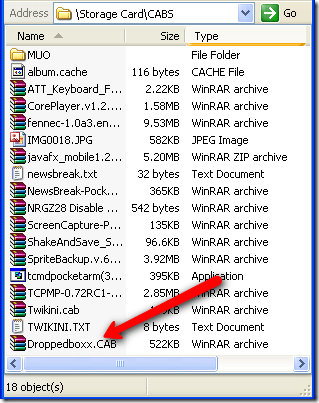
Po zkopírování souboru můžete v zařízení spustit instalační soubor (CAB) a zahájit instalaci. Pomocí Průzkumníka souborů můžete procházet kabinu. Poté na ni klikněte a nainstalujte. Název souboru je droppedboxx.cab.
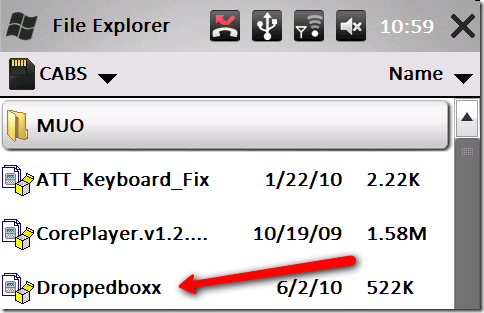
Po výběru instalace budete vyzváni, kam ji nainstalovat. Doporučuji používat paměťovou kartu, ale pokud máte dostatek místa, můžete využít paměť zařízení.
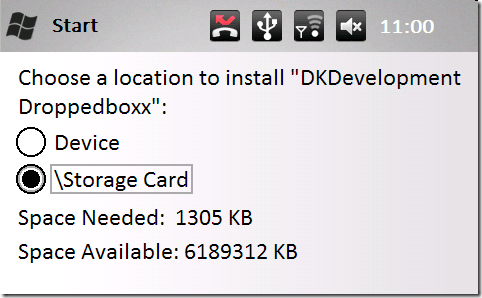
Aplikace se poté nainstaluje do vašeho zařízení:
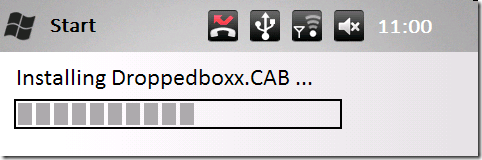
Po dokončení se zobrazí tato obrazovka:
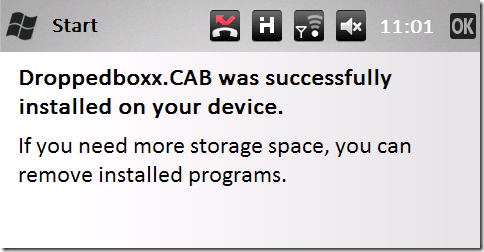
Nyní můžeme spustit aplikaci, která se objeví v dolní části úvodní nabídky, například:
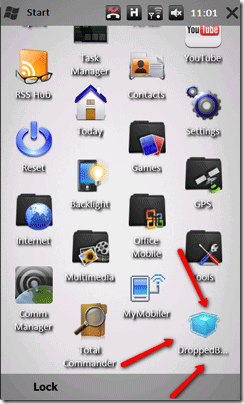
Jděte do toho a klikněte na něj otevřít. První obrazovka, kterou uvidíte, je přihlašovací obrazovka. Zde budete muset zadat svou e-mailovou adresu a heslo. Toto jsou stejná přihlašovací údaje, jaké používáte pro připojení k DropBoxu. Po zadání vašich údajů můžete kliknout na tlačítko přihlášení.
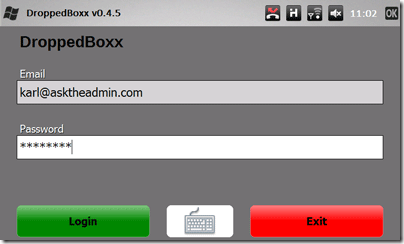
Po přihlášení se zobrazí obrazovka, která vypadá takto:
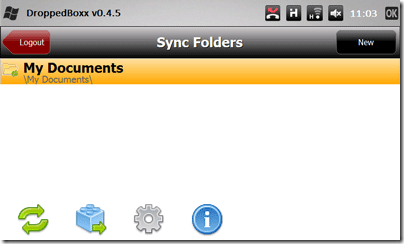
Zobrazuje dokumenty vašich zařízení. Můžete procházet soubory, složky a podsložky. Stačí vybrat dokument, který chcete nahrát, a vypne se.
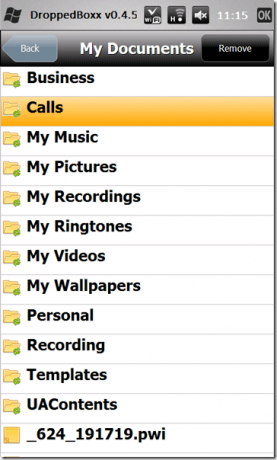
Nyní, když kliknete na kus Lego se zelenou šipkou na hlavní obrazovce, můžete procházet soubory DropBoxu a stahovat je do zařízení. Tlačítko vypadá takto:
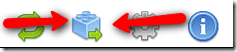
Uvidíte své známé soubory a složky. Můžete vytvořit nové složky s ikonou složky (zeleným znaménkem plus). Ikona složky s červeným znaménkem mínus odstraní složku. Tlačítko fotoaparátu vám umožní pořídit snímek a automaticky jej nahrát do složky DropBox.
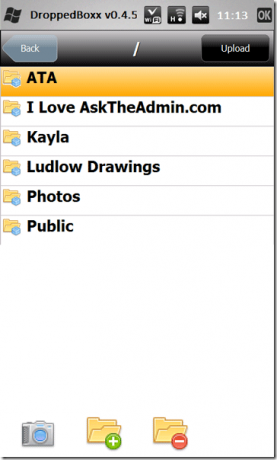
Šel jsem dopředu a kliknul na tlačítko fotoaparátu a okamžitě to aktivovalo kameru na mém zařízení v aplikaci, jako je tato:
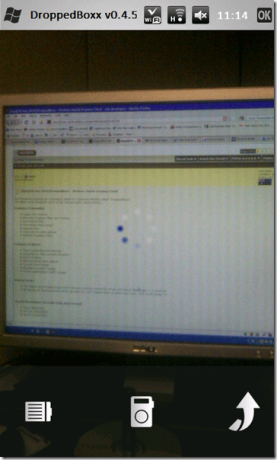
A po návratu do aplikace byl obrázek již nahrán na můj účet. To je skvělá funkce. Opravdu nevím, proč DropBox zatím nevydal aplikaci Windows Mobile, ale je to skvělý začátek! Doufám, že posloucháte kluci!
Karl L. Gechlik zde od AskTheAdmin.com dělá týdenní host blogování místo pro naše nově nalezené přátele na MakeUseOf.com. Provozuji vlastní poradenskou společnost, spravuji AskTheAdmin.com a na Wall Street pracuji jako správce systému na 9 až 5 pracovních místech.